
Ya sea que esté buscando restablecer su teléfono para liberar espacio o planear reemplazar su dispositivo Infinix y desea transferir datos como contactos, fotos y mensajes fácilmente, tener el derecho Software de sincronización infinix puede marcar la diferencia. La sincronización eficiente no solo mantiene sus datos importantes seguros, sino que también simplifica la administración de dispositivos y el acceso diario a los archivos.
Hoy, presentaremos 5 herramientas inteligentes que hacen que la sincronización de su teléfono Infinix con su computadora sea muy fácil. Desde opciones de sincronización inalámbrica hasta copias de seguridad de datos completos basados en USB, estas soluciones ofrecen flexibilidad, velocidad y confiabilidad para los usuarios con diferentes necesidades.
No. 1: Best Infinix Sync Software – Mobilekin Android Backup & Restore
¿Cómo sincronizar Infinix con PC usando la copia de seguridad y restauración de Mobilekin Android?
Paso 1. Después de descargar e instalar con éxito el software en su computadora, debe proceder a iniciarlo. Conecte su teléfono Infinix a la computadora con un cable USB.
NOTA: Si aparece un mensaje, habilite el modo de depuración USB en su dispositivo para permitir que el software lo reconozca. Una vez que se detecta el dispositivo, la interfaz presentará opciones para 'copia de seguridad' y 'restaurar'. Seleccione 'Copia de seguridad'. (¿Quiere administrar su teléfono Android/Infinix directamente en su PC?)
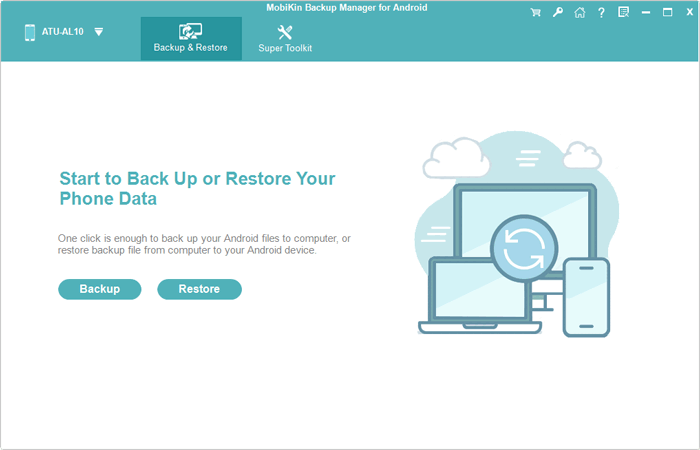
Paso 2. Elija los tipos de datos que desea hacer una copia de seguridad, luego especifique una carpeta en su computadora donde se almacenarán los archivos. Finalmente, haga clic en 'Realización de seguridad' para sincronizar sus datos Infinix con la computadora.
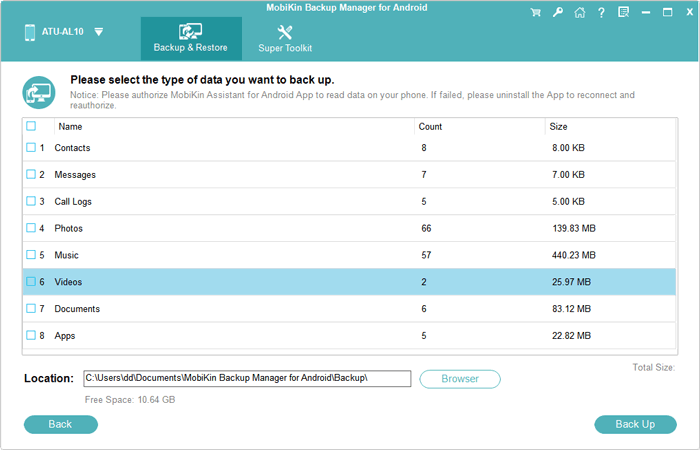
Instrucciones de video:
Limitaciones:
- La versión gratuita tiene limitaciones; La copia de seguridad/restauración completa requiere una licencia pagada.
- Realiza copias de seguridad manuales, no sincronización automática.
No. 2: Conexión de PC Infinix
Infinix PC Connection es una utilidad oficial diseñada para conectar los teléfonos inteligentes Infinix a una computadora sin problemas. Permite a los usuarios administrar, hacer una copia de seguridad y Transfiera archivos entre su teléfono y PC con facilidad. Como un software de sincronización Infinix dedicado, permite la sincronización de contactos, mensajes, medios y otros tipos de datos esenciales, asegurando que los usuarios siempre tengan una copia segura de su información en su escritorio o computadora portátil.
Su compatibilidad con varios sistemas de Windows, interfaz fácil de usar y funciones confiables de administración de archivos lo convierten en una solución conveniente para aquellos que desean organizar el contenido de su dispositivo Infinix o realizar copias de seguridad rápidas sin necesidad de herramientas de terceros.
¿Cómo sincronizar Infinix con PC usando la conexión de PC Infinix?
- Obtenga la conexión de PC Infinix desde el sitio web oficial de Infinix e instálela en su PC de Windows.
- Use un cable USB para conectar su teléfono a la PC. Habilite la depuración USB en su teléfono si se le solicita.
- Abra la conexión de PC Infinix en su computadora. Debe detectar automáticamente su dispositivo.
- Seleccione los tipos de datos que desea sincronizar, como contactos, mensajes, fotos o videos.
- Haga clic en el botón apropiado (por ejemplo, «sincronizar» o «copia de seguridad») para comenzar el proceso de sincronización.
- Espere a que se complete la sincronización, luego expulse de forma segura su dispositivo desde la PC.
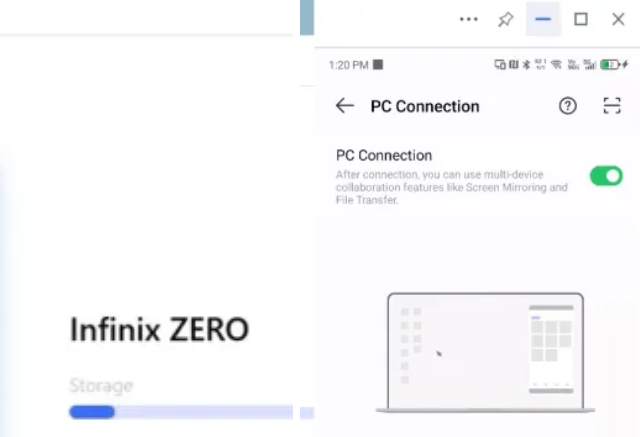
Suggested read: Las 7 Mejores Herramientas Gratuitas para Desbloquear iPhone en PC [Últimas de 2025]
Limitaciones:
- No está disponible para usuarios de MacOS o Linux, lo que limita su accesibilidad.
- No puede admitir todos los tipos de archivos o datos de aplicaciones de terceros durante la sincronización o copia de seguridad.
- No hay soporte para una copia de seguridad completa del dispositivo, recuperación o reparaciones del sistema, solo sincronización básica y transferencia de archivos.
- Los usuarios pueden enfrentar problemas de conexión debido a controladores USB faltantes o anticuados.
- La transferencia de archivos y la velocidad de sincronización pueden ser más lentas, especialmente con grandes archivos multimedia.
No. 3: Google Drive
Google Drive es una herramienta de nube conveniente que funciona bien como un software básico de sincronización Infinix. Permite a los usuarios respaldar contactos, fotos, videos y documentos, con fácil acceso a través de dispositivos. Su integración de Android hace que la sincronización y la administración de archivos sean simples y confiables.
¿Cómo sincronizar Infinix con PC usando Google Drive?
- Vaya a Configuración> Google> Copia de seguridad.
- Encienda la copia de seguridad de Google One para sincronizar datos de aplicaciones, contactos, eventos calendario y más.
- Google Photos también se puede usar para hacer una copia de seguridad de imágenes y videos automáticamente.
- Abra la aplicación Google Drive en su teléfono Infinix.
- Toque el icono «+»> Cargar para cargar archivos (por ejemplo, documentos, fotos, videos).
- En su PC, visite Drive.google.com e inicie sesión con la misma cuenta de Google.
- Podrá ver, descargar o organizar archivos sincronizados directamente.
- Instale Google Drive para escritorio en su PC para una sincronización automática de archivos entre las carpetas de la nube y la computadora.
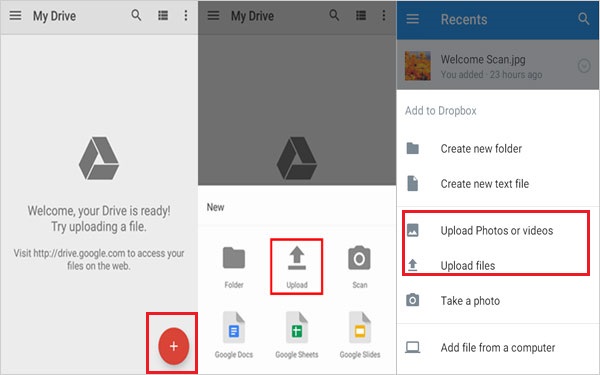
Limitaciones:
- No es compatible con la copia de seguridad del teléfono completo (por ejemplo, SMS, datos de la aplicación).
- Se necesitan cargas manuales para la mayoría de los archivos.
- El almacenamiento gratuito se limita a 15 GB.
- Carece de características específicas de Infinix o integración profunda.
- Sincronización unidireccional desde el teléfono hasta la nube; No es perfecto en ambos sentidos.
- No se puede sincronizar la configuración del sistema o los datos de la aplicación que no sean de Google.
No. 4: enlace del teléfono de Microsoft
Microsoft Phone Link es una herramienta útil para sincronizar su teléfono Infinix con una PC con Windows. Permite un fácil acceso inalámbrico a mensajes, llamadas, fotos y notificaciones desde su computadora. Con una integración perfecta en Windows y soporte para dispositivos Android como Infinix, sirve como un conveniente software de sincronización Infinix para administrar datos clave del teléfono sin necesidad de cables.
¿Cómo sincronizar Infinix con PC usando el enlace del teléfono Microsoft (su teléfono)?
- En su PC con Windows, abra la tienda de Microsoft e instale la aplicación de enlace del teléfono (anteriormente «su teléfono»).
- En su teléfono Infinix, descargue y abra el enlace a la aplicación Windows (generalmente preinstalado en modelos infinix recientes).
- Abra el enlace del teléfono en su PC y siga las indicaciones de configuración. En su teléfono, inicie sesión con la misma cuenta de Microsoft y otorgue los permisos necesarios.
- Escanee el código QR que se muestra en la aplicación PC con el enlace de su teléfono Infinix a la aplicación Windows para establecer una conexión.
- Una vez conectado, puede acceder a los mensajes, llamadas, fotos, notificaciones y aplicaciones de su teléfono directamente en su PC.
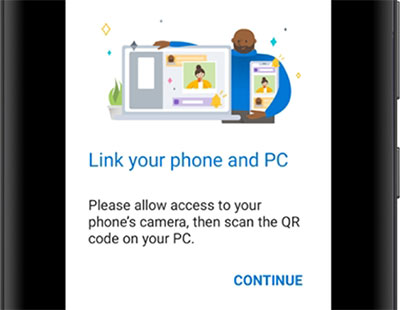
Limitaciones:
- Soporte limitado en algunos modelos Infinix.
- Requiere la misma cuenta de Microsoft en ambos dispositivos.
- Depende de la conexión Wi-Fi o Bluetooth.
- Sincrita solo mensajes, llamadas, fotos, no copias de seguridad completas.
- Las notificaciones pueden retrasar.
- No hay opción de sincronización USB.
- Preocupaciones de privacidad debido a los permisos requeridos.
No. 5: Bluetooth
Bluetooth ofrece una forma inalámbrica simple de transferir archivos entre su Infinix Hot 50/40/30/Nota 12/11/cero y PC sin cables. Es útil para compartir rápidamente fotos, documentos y música en distancias cortas. Si bien no admite copias de seguridad de dispositivos completos o sincronización automática, Bluetooth sirve como una opción básica de software de sincronización Infinix para transferencias manuales de archivos ocasionales sin necesidad de una conexión a Internet.
¿Cómo sincronizar Infinix con una PC usando Bluetooth?
- Habilite Bluetooth en su teléfono Infinix (Configuración> Bluetooth) y su PC (Configuración> Dispositivos> Bluetooth).
- En su PC, busque dispositivos Bluetooth disponibles y seleccione su teléfono Infinix. Confirme el emparejamiento aceptando la solicitud en ambos dispositivos.
- Para enviar archivos de Infinix a una PC, use la opción Compartir en el administrador o galería de archivos de su teléfono, luego elija Bluetooth y seleccione su PC.
- Para enviar archivos desde PC a Infinix, haga clic con el botón derecho en el archivo, elija Enviar al dispositivo Bluetooth y elija su teléfono.
- Confirme las transferencias de archivo en ambos dispositivos cuando se le solicite.
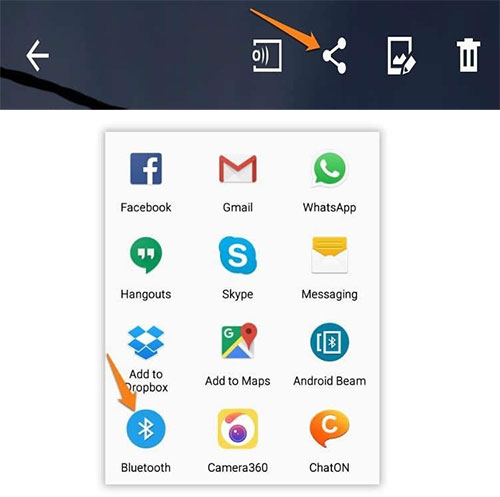
Limitaciones:
- Bluetooth es mucho más lento que las transferencias USB o Wi-Fi, especialmente para archivos grandes.
- Funciona solo en distancias cortas (generalmente hasta 10 metros).
- Sin sincronización automática o continua; Debe enviar archivos manualmente cada vez.
- No es ideal para sincronizar datos complejos como contactos, mensajes o datos de aplicaciones.
- Las conexiones Bluetooth pueden caer o fallar, causando transferencias interrumpidas.
- El uso continuo de Bluetooth puede drenar la batería más rápido en ambos dispositivos.
- No se puede realizar copias de seguridad de dispositivos completos o sincronizaciones de sistema.
En una palabra
En general, entre las herramientas cubiertas, Mobilekin Backup Manager para Android podría ser la solución más maravillosa para aquellos que prefieren la copia de seguridad local basada en PC. Con su operación con un solo clic, una fuerte compatibilidad y un rendimiento confiable, asegura que sus datos Infinix se mantengan seguros, organizados y fácilmente restaurables, siempre que lo necesite.
![]()
![]()
